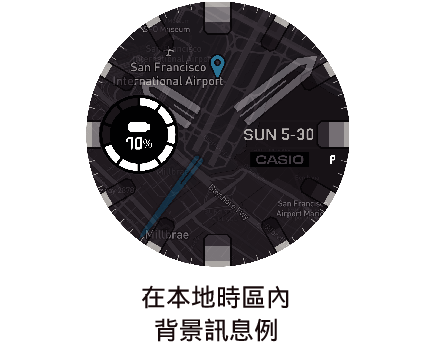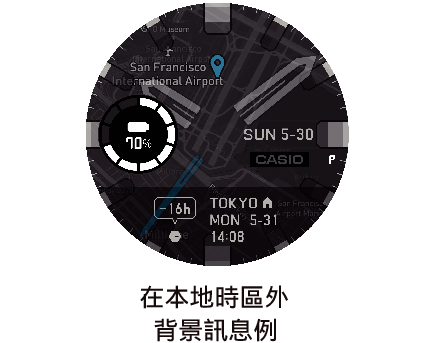使用其他錶盤
除了手錶的初始默認“DIGITAL”錶盤之外,使用Wear OS by Google能選擇任意其他錶盤。CASIO、Google和第三方的錶盤都可追加。
重要!
若使用的是非CASIO錶盤,則在活動測量結束後不能自動返回該錶盤。想要返回非CASIO錶盤時,請長按畫面後重新選擇錶盤。
即使切換到其他錶盤,在活動測量過程中也會自動切換到“DIGITAL”錶盤。
改換到其他錶盤
-
當錶盤顯示時,用手指點住畫面的中央約兩秒鐘。
-
在觸摸屏上左右輕掃,選換錶盤。所需要的出現時,點擊該錶盤。
錶盤列表出現。
例如,點擊“2層” CASIO錶盤。有關“2層”的詳細說明,請參閱使用“2層”CASIO錶盤一節。
註
在上述第1步出現的錶盤列表上點擊“查看更多錶面”能安裝其他錶盤。
使用“ANALOG”CASIO錶盤
CASIO ANALOG錶盤是一種以認讀性優先的指針錶盤。
此錶盤顯示的訊息根據現在的地點和活動而自動改變。
ANALOG畫面項目
此畫面上現在時間的表示更為突出,並且背景上的訊息自動變化。
點擊畫面能讓背景優先顯示約5秒鐘。


背景訊息
在指定了本地時區和“日常活動範圍*”後,畫面的背景訊息根據現在位置和活動自動切換。
“日常活動範圍”是指日常生活範圍。通過設定家等的圓心和圓的半徑在手錶顯示的地圖上指定此範圍。


背景訊息詳情
本節介紹自動變化的背景訊息。
本節以點擊畫面時出現的背景畫面為例,介紹如何更清晰地顯示背景訊息。
畫面(A)
在日常活動範圍內未進行運動時顯示此畫面。在此畫面上能看到心率和日常步數等。
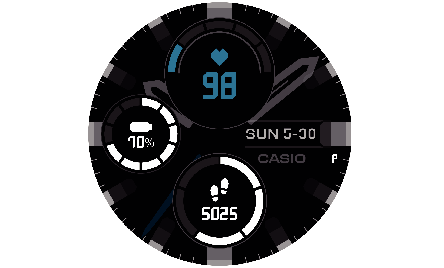
背景訊息例
畫面(B)
畫面(A)顯示時,持續進行散步、跑步、騎自行車等運動一定時間後此畫面出現。在此畫面上,心率區間和步數放大顯示,一目瞭然。
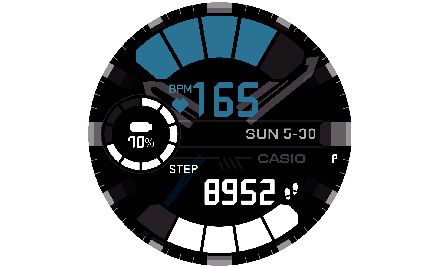
背景訊息例
畫面(C)
在日常活動範圍外未進行運動時顯示此畫面。錶盤的背景變為地圖。
若移動到本地時區之外,手錶變為顯示現在位置的現在時間,而本地時區的現在時間顯示在下段顯示區。
若時間未切換到現在位置的時間,則請向下輕掃錶盤。在出現的設定畫面上依次點擊:![]() > “系統” > “日期和時間”。然後確認“自動設定時區”設定選擇的是“開啟”。
> “系統” > “日期和時間”。然後確認“自動設定時區”設定選擇的是“開啟”。
畫面(D)
畫面(C)顯示時,持續進行散步、跑步、騎自行車等運動一定時間後此畫面出現。錶盤的背景變為顯示現在位置的更詳細的地圖。
使用“2層”CASIO錶盤
由易讀的黑白LCD與彩色LCD組合而成的數字錶盤。您可以自訂畫面上段和畫面下段顯示區顯示的訊息。此錶盤顯示時,點擊畫面能手動開始心率測量。
2層畫面項目
2層錶盤可根據需要組合顯示下述訊息。
上段顯示區:日期,氣壓,心率
下段顯示區:步數,電池電量,高度,消耗卡路里
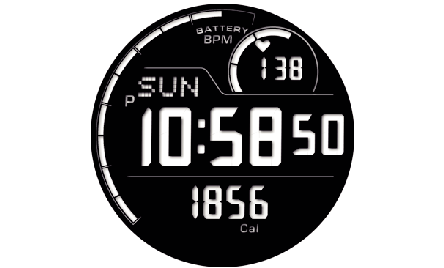
畫面顯示例(上段顯示區:心率,下段顯示區:消耗卡路里)
中段顯示區通常顯示星期和現在時間,而最外圈表示電池電量。有關心率測量過程中的畫面顯示的說明,請參閱如何手動測量心率一節。
如何改變2層錶盤的顯示項目
-
當“2層”錶盤顯示時,用手指點住觸摸屏的中央約兩秒鐘。
-
依次點擊:
 > “顯示”。
> “顯示”。 -
點擊“上段”。在出現的選單上點擊想要在上段顯示區顯示的項目(日期,氣壓計或心率)。
-
點擊“下段”。在出現的選單上點擊想要在下段顯示區顯示的項目(步數,電池電量,測高計或消耗卡路里)。
-
要退出設定操作並返回錶盤畫面時,請按電源鈕。
此時錶盤縮小,下面顯示![]() 。
。
如何手動測量心率
-
當“2層”錶盤顯示時點擊畫面。
-
畫面上出現“開始心率測量。”訊息。點擊
 。
。
心率測量開始。畫面返回錶盤,心率表示在中段顯示區。畫面的外圈表示心率區間。*1

心率的手動測量在用“手動心率測量時間*2”設定的時間(1至3分鐘)經過後自動停止。想要在中途停止心率測量時,請再次點擊畫面。若“結束心率測量。”訊息出現,則點擊![]() 。
。
對於這種測量,需要使用為測量心率配置初始默認設定一節中的操作步驟輸入生日、性別等個人訊息。
在如何改變2層錶盤的顯示項目下的第2步操作中依次點擊:![]() > “手動心率測量時間”,能改變此設定。
> “手動心率測量時間”,能改變此設定。